Mac OS X TIPS
Sponsored Link
BootCamp で Windows のインストールに失敗した場合
Windows のインストールで失敗しやすい部分
ずいぶん以前に書いた、Mac OSX 10.5 Leopard の Boot Camp - Windows XPの導入という記事で、私が初めて Boot Camp で Windows を導入した時に経験した失敗のことを書いたのですが、同じ状態に陥ったという方からメールをいただきました。
なので、もしかすると、同じ経験をされている人も多いのではないかと思い、書かせてもらうことにしました。これは、 Windows での設定時に「Windows 用のパーティションのフォーマットをしなかった場合」に起きます。何しろ、デフォルトで「現在のファイル システムをそのまま使用」となっているので、そのままやってしまう人もいるのではないかと思うのです。
症状は深刻で、フリーズやブラックアウトが頻発してどうにもならなくなります。
こうなった場合の手順としては、
・完全にインストールを中止して、Boot Camp の作った領域も一度削除して、 Mac OSX を元の状態にしてからやり直す。
しかないと思います。
なお、 Windows のインストールの際に注意するのは、上の件も合わせると、
・ Windows のフォーマット選択画面で必ずフォーマットする(クイックフォーマットでいい)。

・ Windows インストールのセットアップ画面のフォーマットの選択では「 C: パーティション3: BOOTCAMP を選ぶ。
・ Windows インストール後の Mac OSX ディスクでのドライバのインストール中には絶対にキャンセルしない。
の3つです。
ここから説明させていただきます。
BootCamp で Windows のインストールに失敗した場合の対処法
手順は大まかに、
1. Windows のインストール CD ( DVD )を Mac から取り出す。
2. 再起動して Mac OSX から起動させる。
3. Boot Camp 領域を削除して、元の Mac OSX だけの状態にする。
となります。
1. インストールディスクを取り出す
まず、インストールCD(DVD)を取り出せていない場合は、それを強制的に取り出します。
Mac OSX でのディスクの排出方法一覧のページを参照して下さい。
CD の強制排出で一般的なのは、
・再起動時に、起動音(チャイム)が鳴るまでマウスボタンを押し続ける
・コンピュータを再起動し、「X」キーを押し続ける
などです。
なお、通常の再起動はできないと思いますので、Mac を強制終了させてから、また起動するという形となると思います。
強制終了の方法は、
・電源ボタンの長押し
・Command + Control + 電源ボタン
などです。
2. Mac OSX から起動
再起動しても、まだ、 Boot Camp 領域が残っているので、もしかすると、また Windows から起動しようとするかもしれませんので、「Mac OSX から起動」して下さい。方法は、起動音の直後に Option キーを押し続けると、下のように、起動項目の選択画面が出ますので、そこで Mac OSX を選んで下さい。
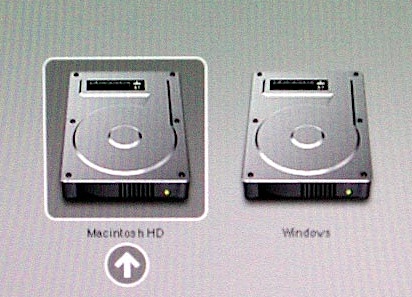
タイミングが違うと、この画面は出ませんが、大まかに言うと、ジャーン時同音がなってから、画面に Apple マークが出る前までに Option キーを押します。Boot Camp の領域は「 WINDOWS 」となっていると思いますが、今の状態ではそちらからでは起動できません。
3. Boot Camp 領域の削除
アプリケーション > ユーティリティ に「 Boot Camp アシスタント」というアプリケーションがありますので、これを起動させます。
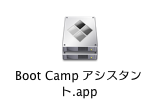
・「はじめに」という画面では 「続ける」ボタンを押します。
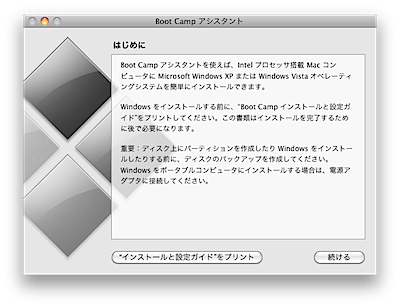
・「作業を選択」という画面。ここでは「 Windows パーティションを作製または取り除く」にして、「続ける」ボタン。
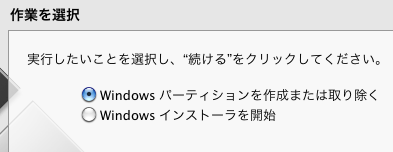
・「ディスクを単一ボリュームに復元」で復元ボタン。
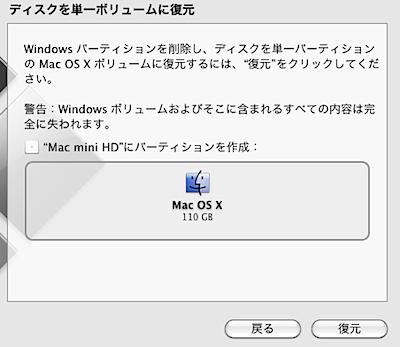
あとは指示に従って作業して下さい。
問題がなければ、これでまた元通りの Mac OSX だけの状態に戻ると思います。
なお、強制再起動等しておりますし、一応、ディスクユーティリティで、アクセス権の修復や、ディスクの検証等をしてもいいと思います。
Sponsored Link
